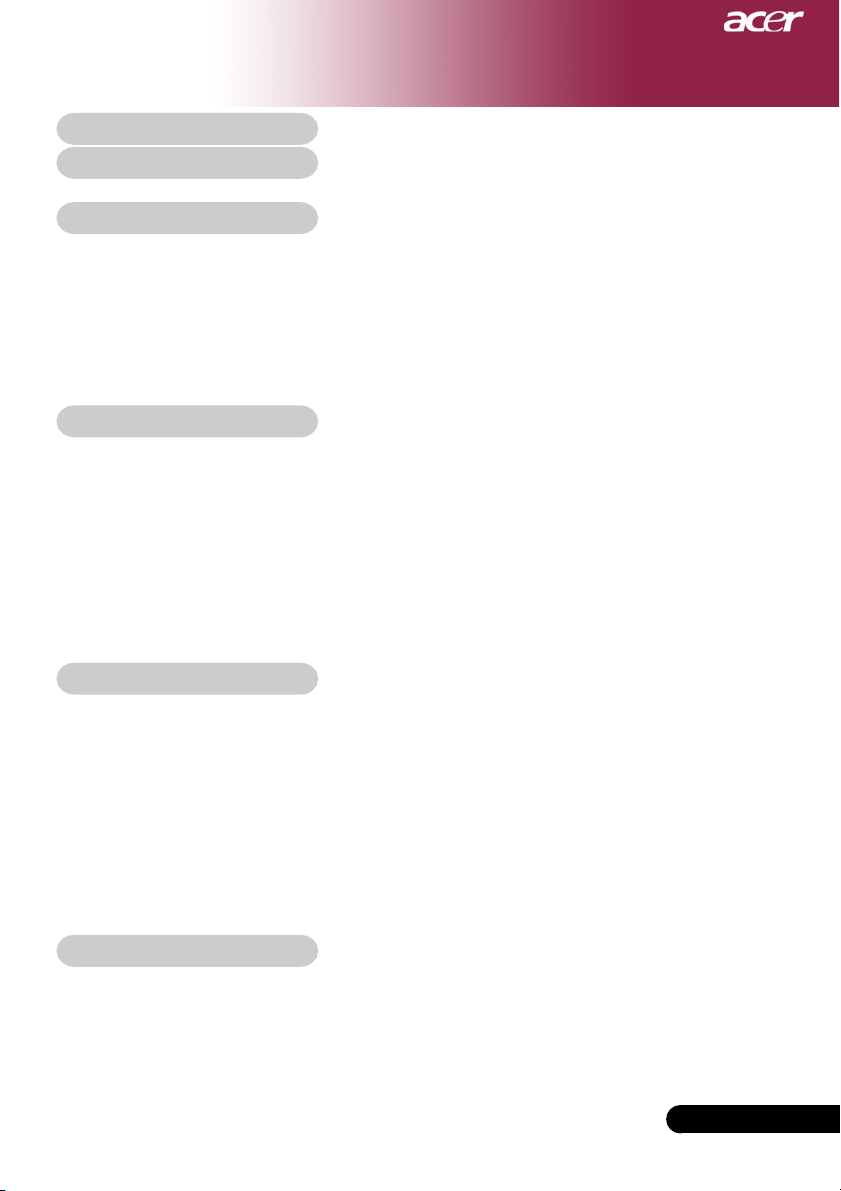
Inhoudsopgave
Inhoudsopgave .......................................................................................... 1
Gebruiksrichtlijnen .................................................................................... 2
Voorzorgsmaatregelen ....................................................................................... 2
Inleiding ..................................................................................................... 4
Producteigenschappen ...................................................................................... 4
Overzicht pakket ................................................................................................. 5
Productoverzicht ................................................................................................. 6
Projector ........................................................................................................................ 6
Bedieningspaneel .......................................................................................................... 7
Aansluitingspoorten ....................................................................................................... 8
Afstandsbediening met muisfunctie & laseraanwijzer .................................................. 9
Installatie ................................................................................................. 10
De projector aansluiten .................................................................................... 1 0
De projector in-/uitschakelen ........................................................................... 11
De projector inschakelen ............................................................................................ 11
De projector uitschakelen ........................................................................................... 12
Waarschuwingsindicator ............................................................................................. 12
Het geprojecteerde beeld aanpassen ............................................................. 13
De hoogte van het projectorbeeld aanpassen ........................................................... 13
De zoomfactor/beeldscherpte van de projector aanpassen ..................................... 14
De grootte van het projectiebeeld aanpassen ........................................................... 14
User Controls ............................................................................................ 15
Bedieningspaneel & afstandsbediening .......................................................... 15
OSD-menu’s ..................................................................................................... 18
Werking ........................................................................................................................ 18
Color ............................................................................................................................ 19
Image ...........................................................................................................................21
Management ................................................................................................................ 23
Audio ............................................................................................................................ 25
Personals ..................................................................................................................... 26
Language ..................................................................................................................... 27
PIP ............................................................................................................................... 28
Bijlagen .................................................................................................... 29
Probleemoplossing .......................................................................................... 29
De lamp vervangen .......................................................................................... 33
Specificaties ..................................................................................................... 34
Compatibiliteitsmodi ......................................................................................... 35
Installatie plafondmontage ............................................................................... 36
...Nederlands
1
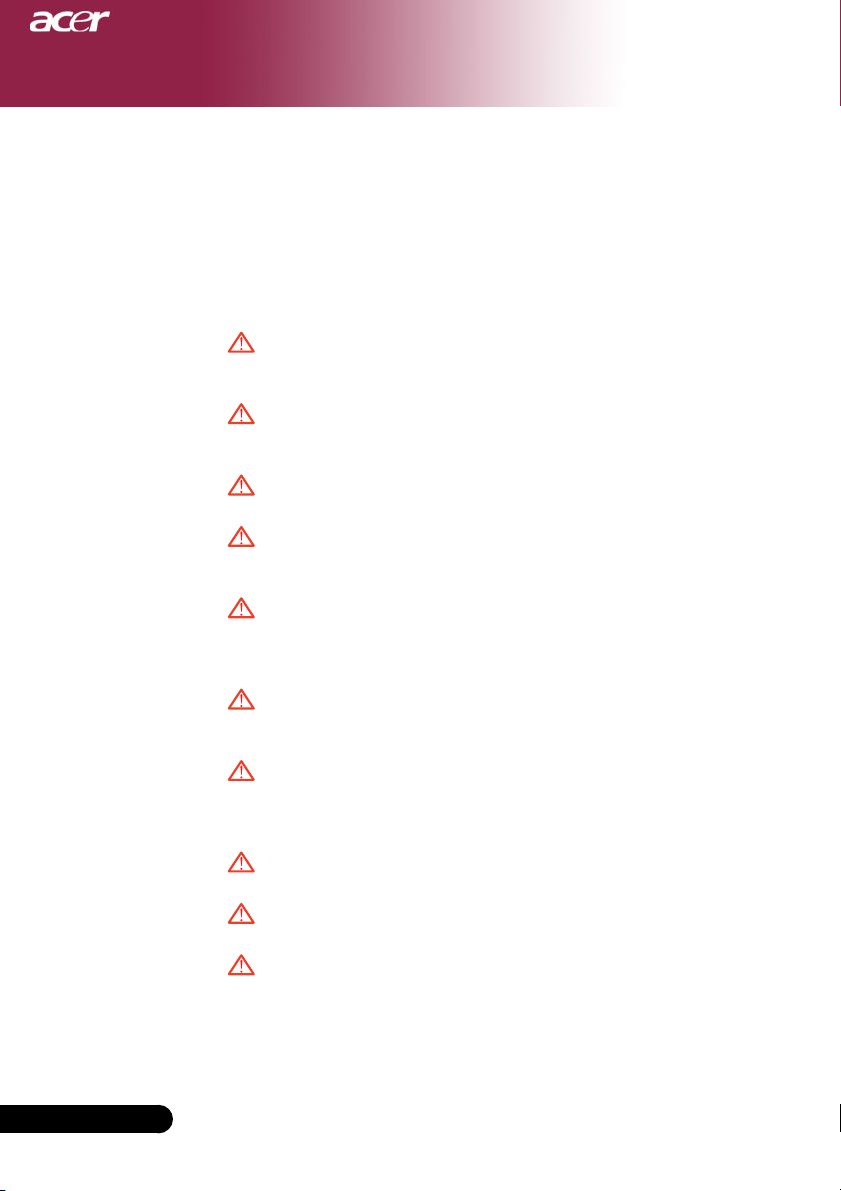
Gebruiksrichtlijnen
Voorzorgsmaatregelen
Volg alle waarschuwingen, voorzorgsmaatregelen en
onderhoudsrichtlijnen die in deze handleiding worden
aanbevolen voor een maximale levensduur van uw
apparaat.
Waarschuwing- Kijk niet in de lens van de projector wanneer de
Waarschuwing- Stel het product niet bloot aan regen of
Waarschuwing- Open of demonteer het product niet, aangezien
Waarschuwing- Wanneer u de lamp vervangt, laat dan het
Waarschuwing- Dit product zal het vermogen van de lamp zelf
Waarschuwing- Stel de functie “Reset Lampe” van het
Waarschuwing- Zorg ervoor dat de projector zijn
Waarschuwing- Schakel eerst de projector en pas daarna de
Waarschuwing- Neem de lenskap weg wanneer de projector
Waarschuwing- Wanneer de lamp het einde van zijn levensduur
lamp is ingeschakeld. Het heldere licht kan pijn
aan de ogen veroorzaken.
vochtigheid om het risico op brand of elektrische
schokken te voorkomen.
dit elektrische schokken kan veroorzaken.
apparaat eerst voldoende afkoelen en volg alle
richtlijnen voor het vervangen.
detecteren. Zorg ervoor dat u de lamp vervangt
wanneer de waarschuwingsberichten worden
weergegeven.
schermmenu “Kontrolle” opnieuw in nadat u de
lampmodule hebt vervangen (zie pagina 24).
afkoelingscyclus heeft voltooid wanneer u de
projector uitschakelt, en voordat u de voeding
loskoppelt.
signaalbronnen in.
wordt gebruikt.
bereikt, zal hij uitdoven en een ploffend geluid
maken. Indien dit gebeurt zal de projector niet
opnieuw worden ingeschakeld tot de
lampmodule vervangen is. Volg hiervoor de
werkwijze beschreven onder “De lamp ervangen”.
2Nederlands...
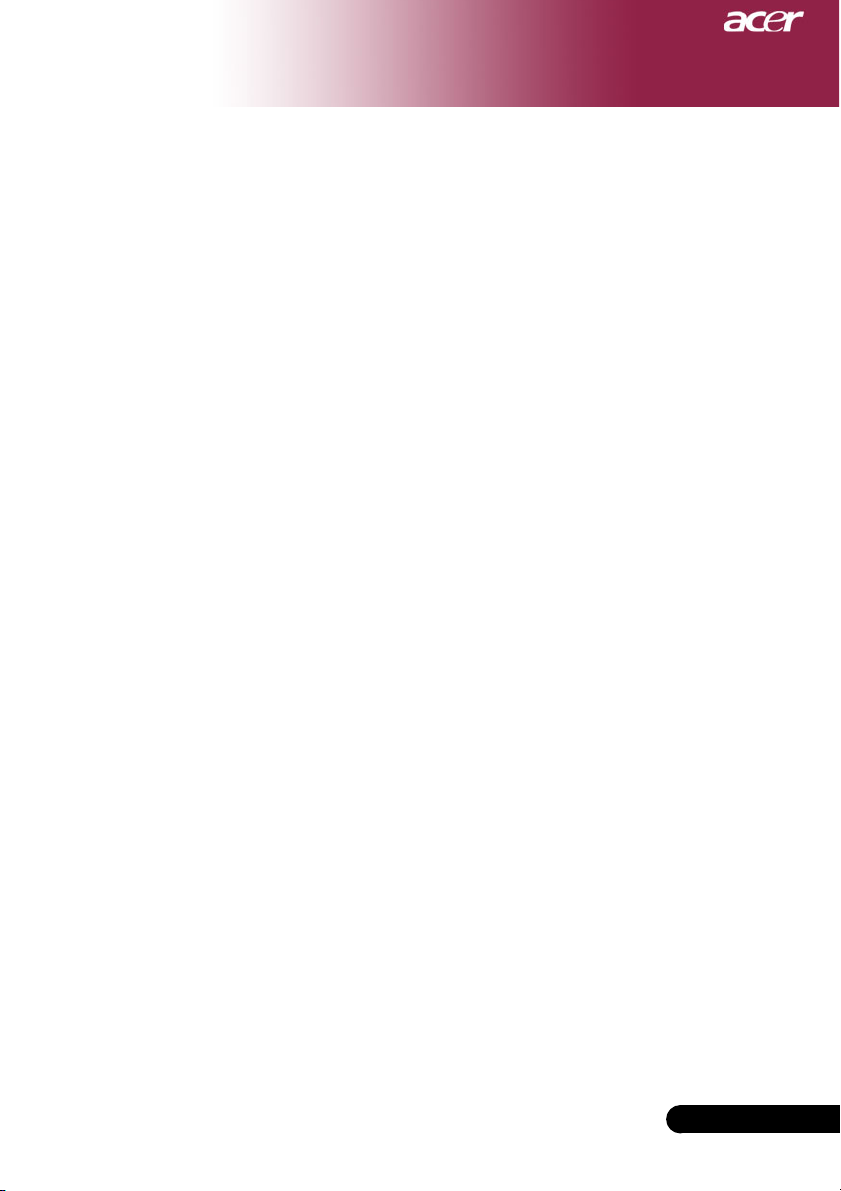
Gebruiksrichtlijnen
Wel:
Schakel het product uit voordat u het reinigt.
Gebruik een zachte doek, bevochtigd met een zacht
reinigingsmiddel, om de behuizing te reinigen.
Trek de stekker uit het stopcontact indien het product niet
wordt gebruikt gedurende langere tijd.
Niet:
De aansluitingen en openingen van het apparaat, voorzien
voor de ventilatie, niet blokkeren.
Gebruik geen schuurmiddelen, boenwas of oplosmiddelenom
het product te reinigen.
Niet gebruiken onder de volgende omstandigheden:
- Uitzonderlijk warme, koude of vochtige omgeving.
- In een omgeving die onderhevig is aan veel stof en vuil.
- In de buurt van toestellen die sterke magnetische velden
genereren.
- In direct zonlicht.
...Nederlands
3
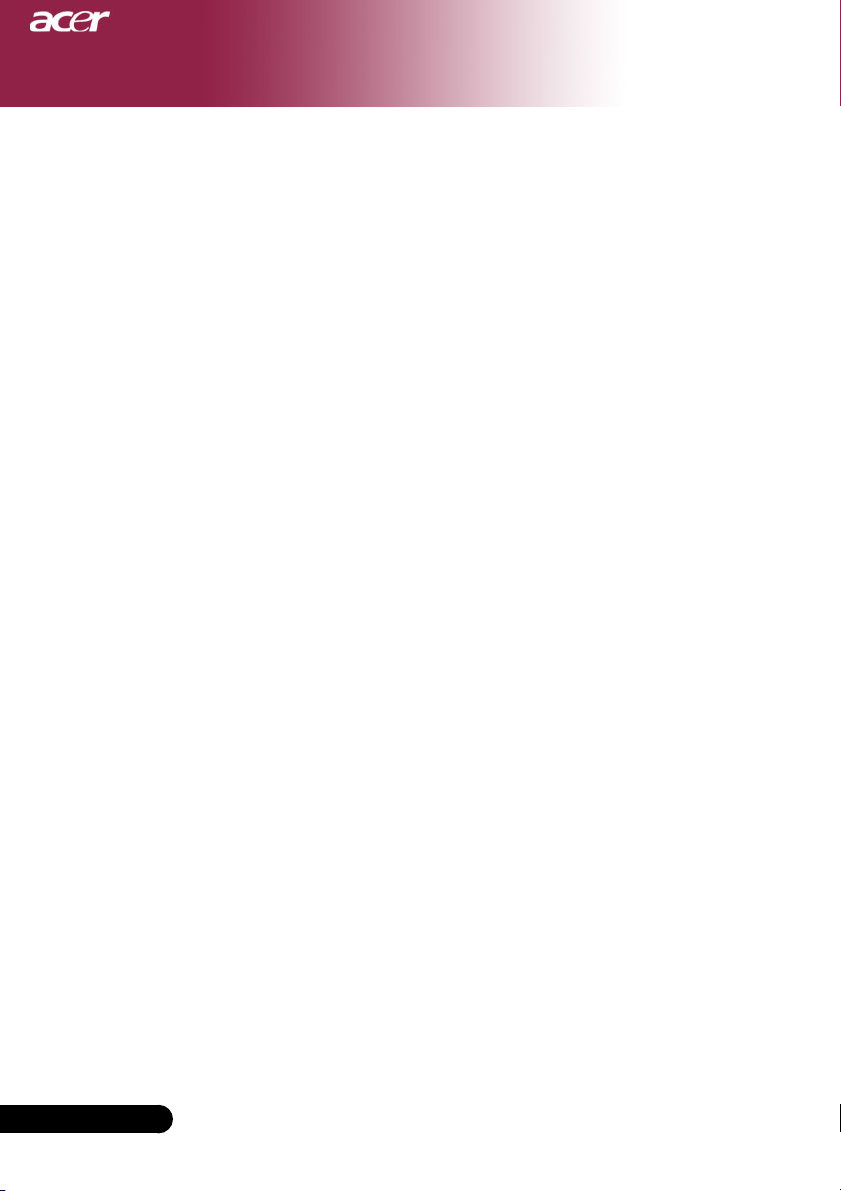
Inleiding
Producteigenschappen
Dit product is een XGA 0,7” DLPTM projector met één
chip. De uitstekende functies bevatten:
True XGA, 1024 x 768 adresseerbare pixels
enkelvoudige chip DLPTM-technologie
NTSC/NTSC4,43/PAL/SECAM en HDTV-compatibel
HDCP-compatibel
Hightech DVI-I-aansluiting voor digitale en analoge
Volledig functionele afstandsbediening met bediening van
Gebruiksvriendelijk meertalig OSD-menu
(480i/p, 576i/p, 720p, 1080i)
videoaansluiting
muis en laseraanwijzer
Geavanceerde digitale trapeziumcorrectie en
herschalen van volledig schermbeeld met hoge kwaliteit
Gebruiksvriendelijk bedieningspaneel
Picture-In-Picture (Beeld-in-beeld) dubbele beeldweergave
UXGA, SXGA compressie en VGA, SVGA herschalen
Mac-compatibel
4Nederlands...

Inleiding
Overzicht pakket
Deze projector wordt geleverd met alle onderstaande
items. Controleer of uw pakket compleet is. Indien een
item ontbreekt, neem dan onmiddellijk contact op met uw
leverancier.
Projector met lensdop
Aansluiting audiokabel /
RCA 1,8m
S-Videokabel 1,8m Composite Videokabel
Afstandsbediening met
muisfunctie &
laseraanwijzer
Voedingskabel 1,8m VGA-kabel 1,8m
Kabel DVI naar
D-sub 1,8m
Aansluiting audiokabel /
Aansluiting 1.8m
2 x Batterij
3 RCA-componentkabel
1,8m
1,8m
USB-kabel 1,8m
Gebruiksaanwijzing
Snelstartkaart
Draagtas
5
...Nederlands
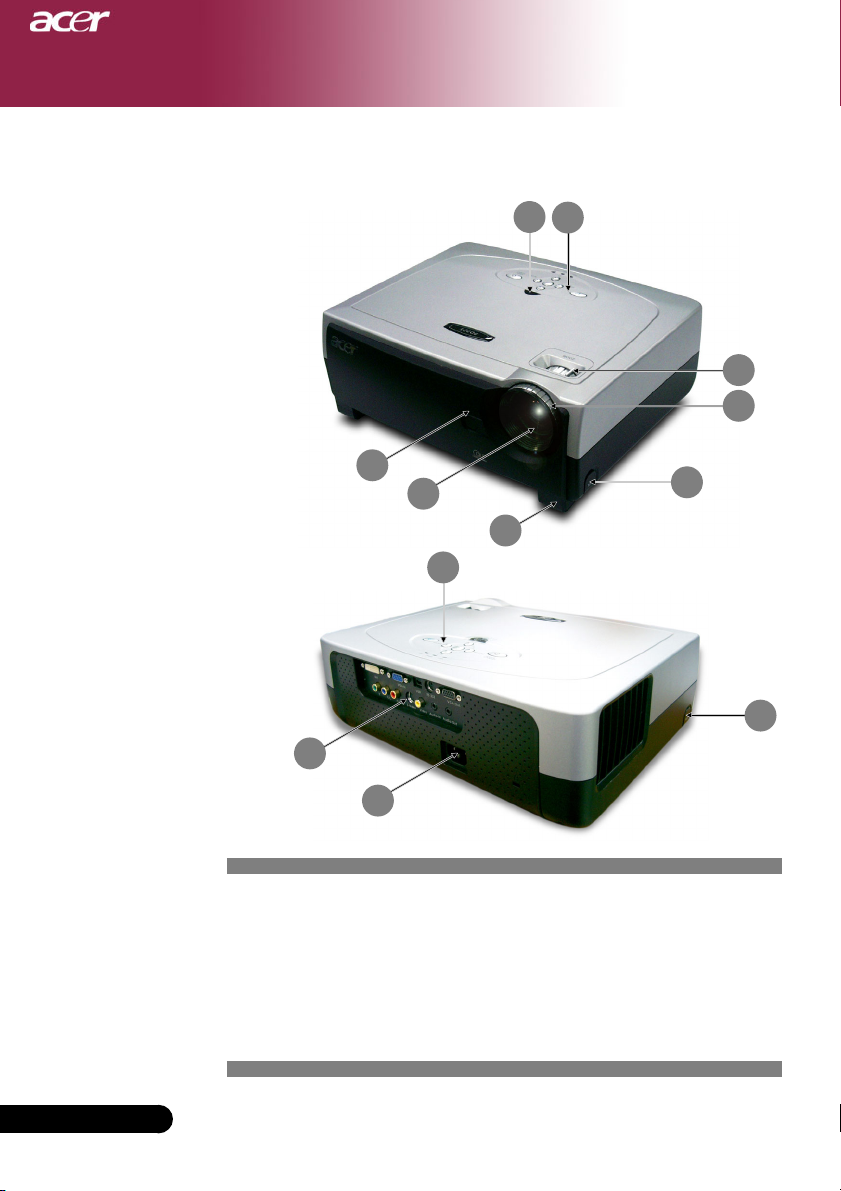
Inleiding
Productoverzicht
Projector
8
1
9
6
5
1
2
4
9
3
3
7
1. Infrarood ontvanger
2. Zoomlens
3. Knop hoogteregeling
4. Verstelbare voet
5. Focusring
6. Zoomring
7. Voedingsaansluiting
8. Voedingsaansluiting
9. Bedieningspaneel
6Nederlands...
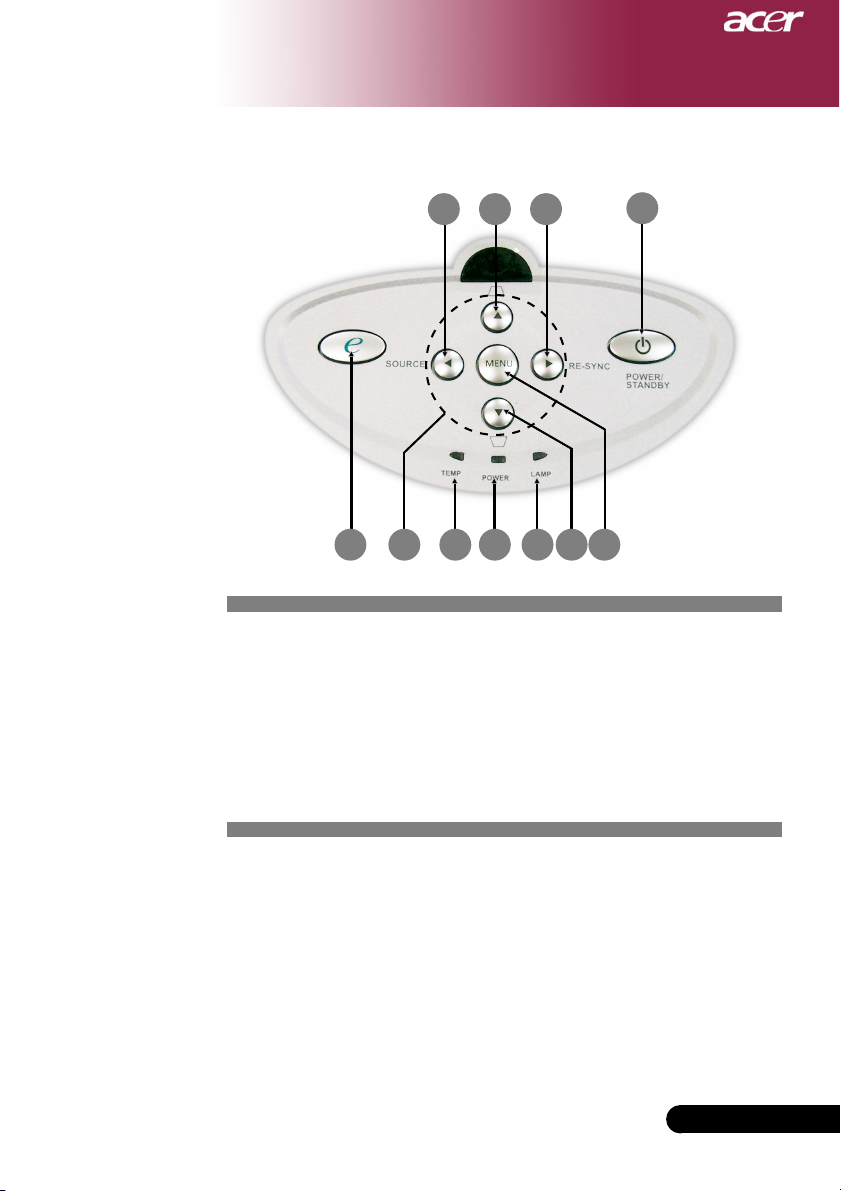
Bedieningspaneel
Inleiding
5
8 9
6
7
1. Lampindicator
2. Indicator-LED voeding
3. Temperatuurindicator
4. Power/Standby
5. Source
6. Selectietoetsen vier richtingen
7. Weergavestand
8. Keystone-correctie
9. Re-Sync
10. Menu
21
4
3
8 10
...Nederlands
7
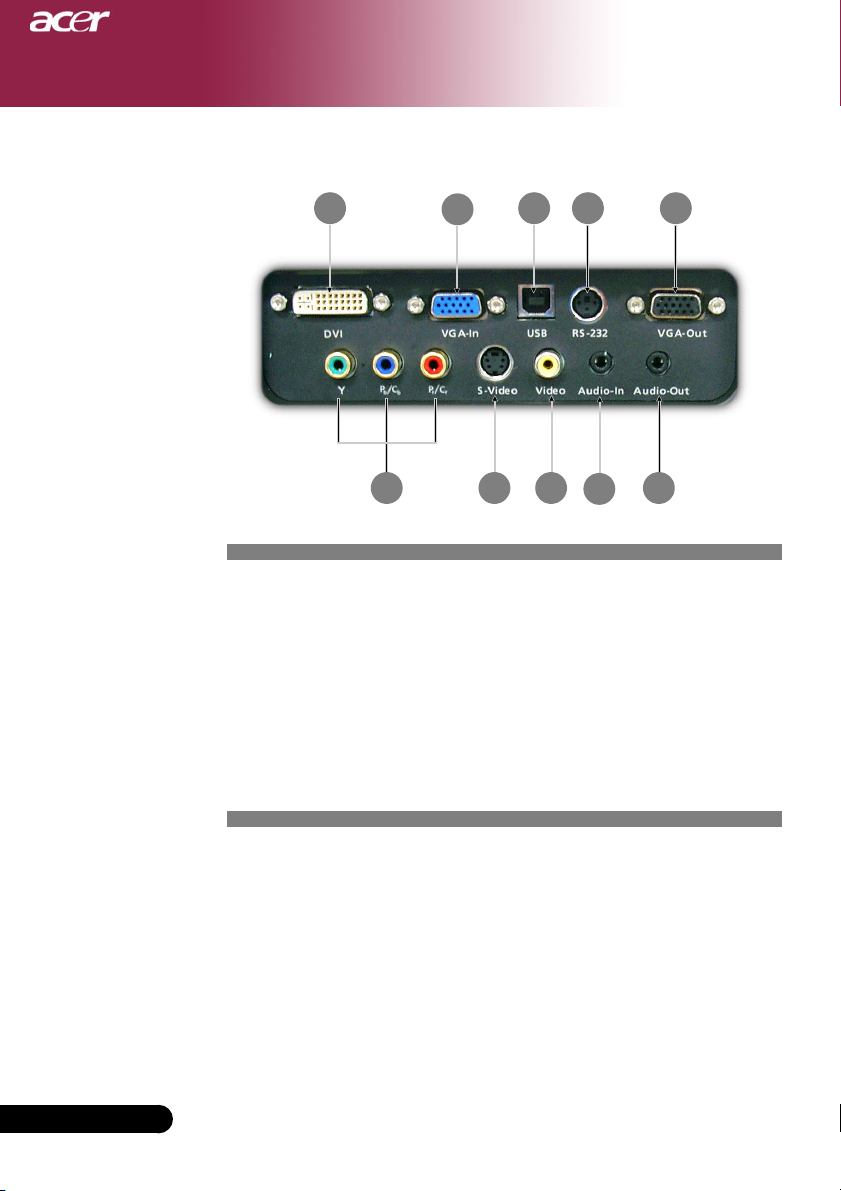
Inleiding
Connection Ports
1
1. Aansluiting DVI-I-ingang (Digitaal en analoog pc-signaal/HDTV/
HDCP/Component-Video-ingang)
2. VGA-aansluiting(Analoog Signaal PC/HDTV/Component Videoingang)
3. USB-aansluiting
4. RS232-connector
5. Uitgang circuit beeldscherm
6. Aansluiting Component-Video-ingang
7. Aansluiting S-Video-ingang
8. Aansluiting Composite Video-ingang
9. Aansluiting audio-ingang
10. Aansluiting Audio-uitgang
2
3 4 5
8
76
10
9
8Nederlands...
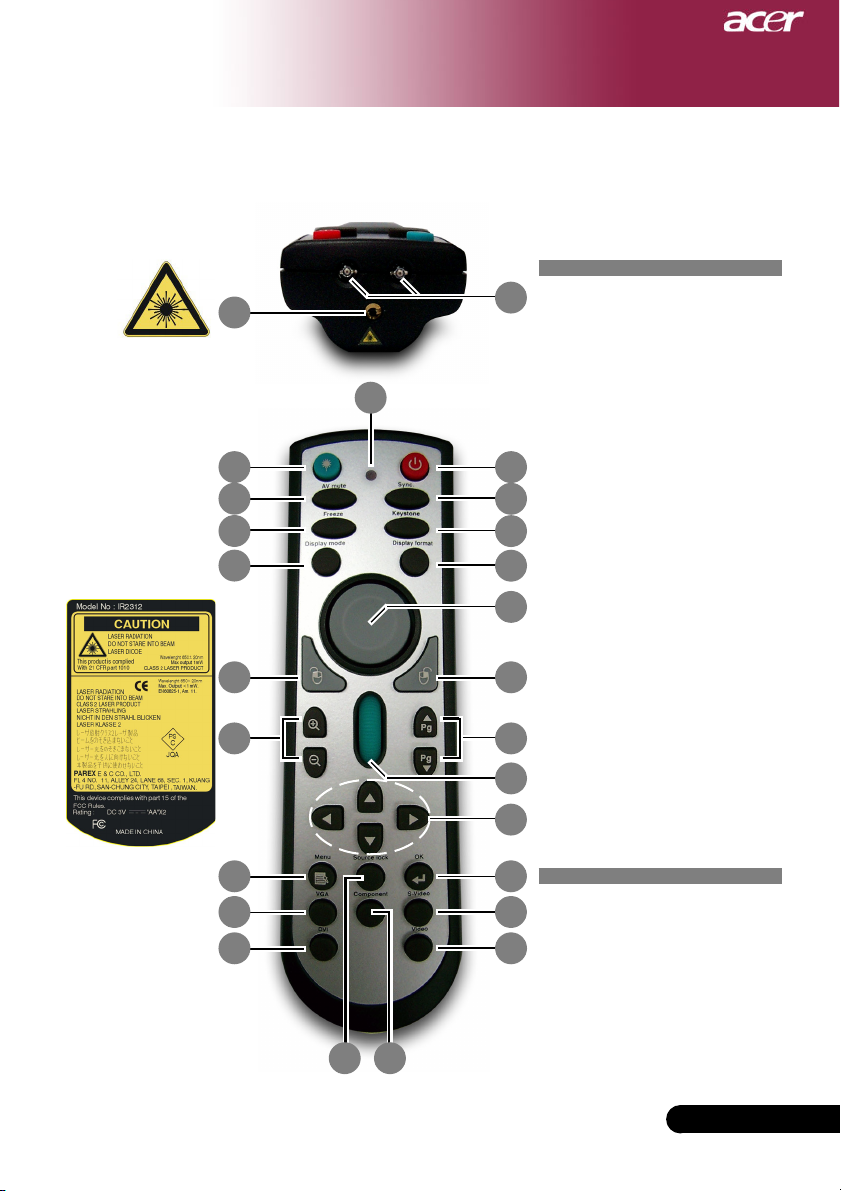
Inleiding
Afstandsbediening met muisfunctie &
laseraanwijzer
1. IR LED's
1
7
8
6
9
10
11
17
21
2. Voeding
3. Sync
4. Keystone-correctie
5. Beeldformaat
6. Laserknop
7. Bevriezen
8. Indicator-LED laser
9. A/V dempen
2
10. Freeze
3
11. Weergavestand
12. Muis
4
13. Rechts klikken
5
14. Links klikken
15. Page Up / Page Down
12
16. Pagina's schuiven
17. Inzoomen/Uitzoomen
18. Selectietoetsen in vier
13 14
richtingen
19. OK (Enter)
20. Bronvergrendeling
15
21. Menu
22. VGA-bron
16
23 VGA-bron
24. Component-Videobron
18
25. S-Videobron
26. Composiet-videobron
19
23
20 24
25 22
26
...Nederlands
9
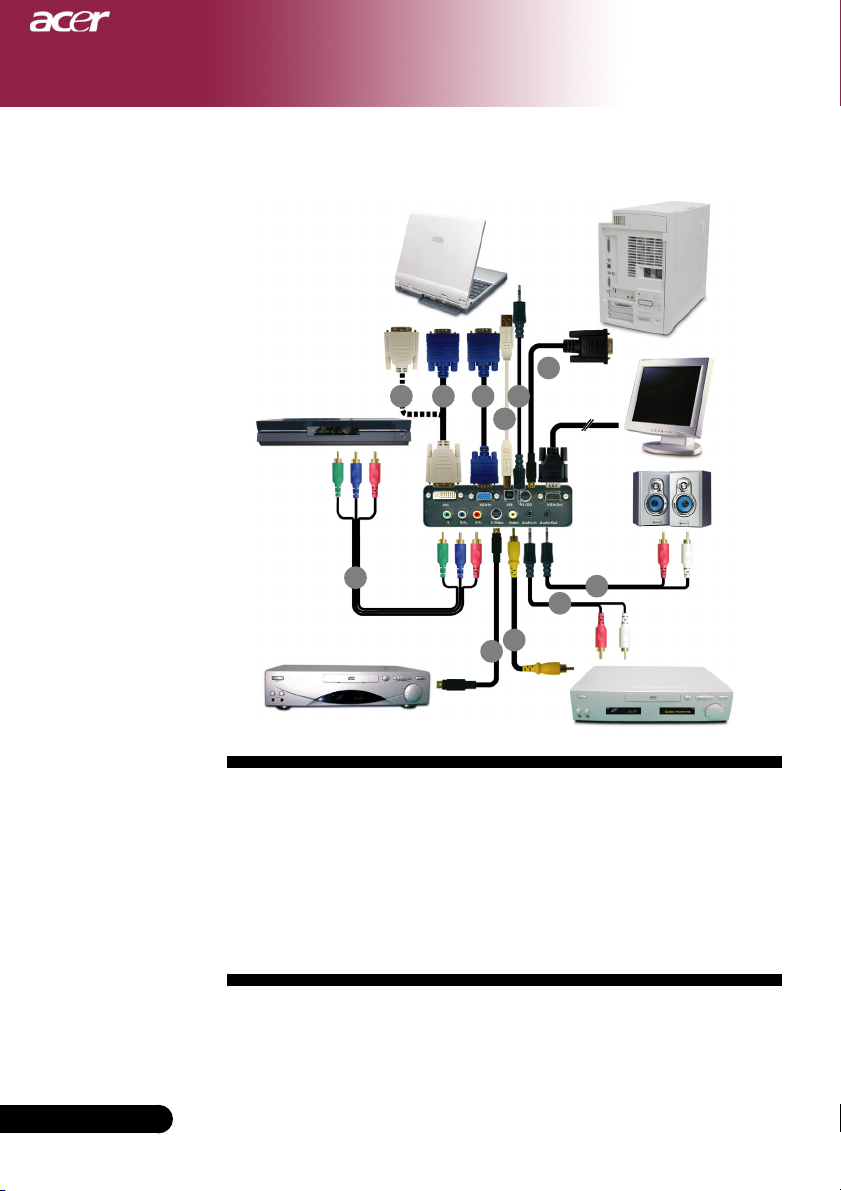
Installatie
De projector aansluiten
DVD-speler,
Settop box,
HDTV-ontvanger
DVI
1
RGB
USB
RS232
10
2
69
8
Audio-uitgang
4
S-Video-uitgang
2
5
7
7
Video-uitgang
1. Kabel DVI naar D-sub
2. VGA-kabel
3. Composite videokabel
4. 3 RCA-componentkabel
5. S-Videokabel
6. Aansluiting audiokabel / Aansluiting
7. Aansluiting audiokabel /RCA
8. USB-kabel
9. Kabel DVI naar DVI (Optioneel accessoire)
10.RS232-kabel (Optioneel accessoire)
Om er zeker van te zijn dat uw projector goed werkt met uw com
puter moet u de weergavemodus van uw grafische kaart nstellen
op een resolutie die kleiner is dan of gelijk aan 1024 X
768.Controleer of de timing van de weergavemodus compatibel is
met de projector. Zie paragraaf “Compatibiliteitsmodi” op pagina
35.
10Nederlands...
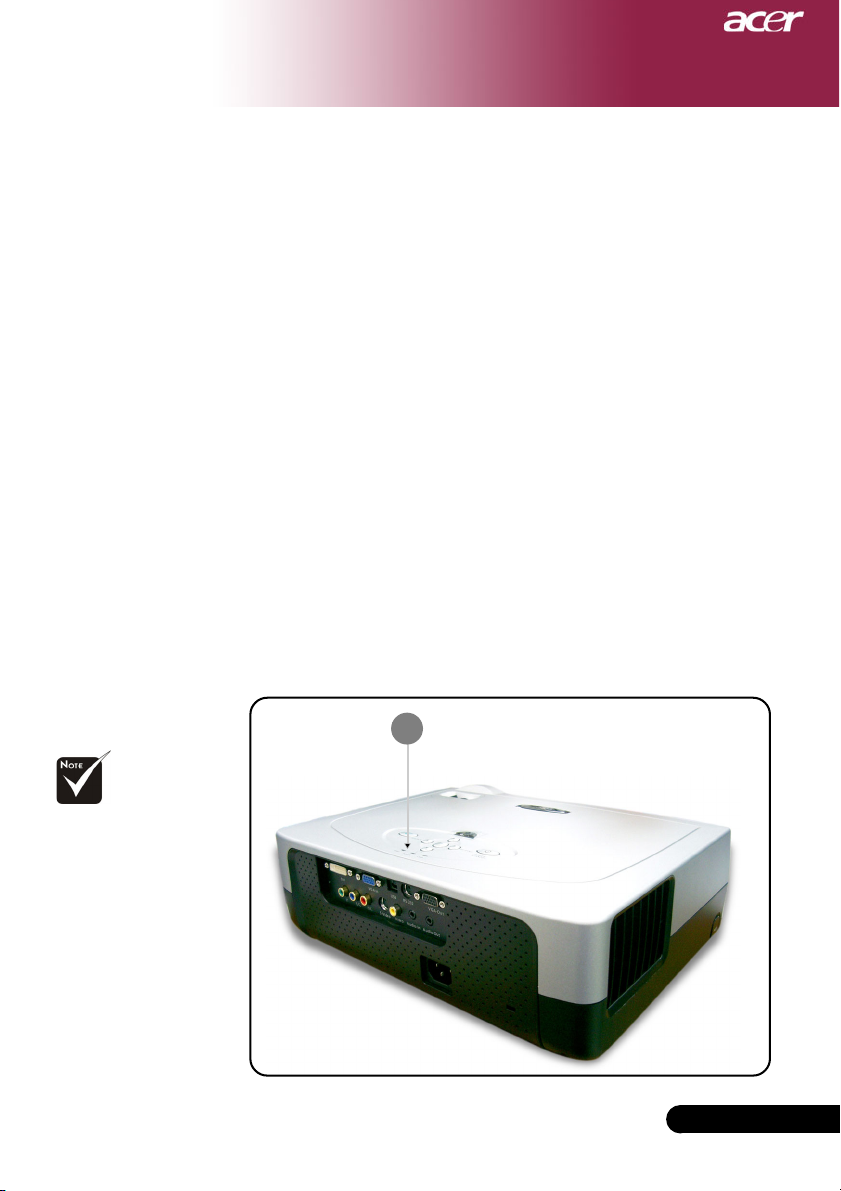
Installatie
De projector in-/uitschakelen
De projector inschakelen
1. Verwijder de lensdop.
2. Controleer of de voedingskabel en de signaalkabel stevig en
correct zijn aangesloten. Het voedings-LED zal rood
oplichten.
3. Schakel de lamp in door te drukken op de knop “Voeding/
Stand-by” op het bedieningspaneel.
Het opstartscherm wordt gedurende 30 seconden
weergegeven en het voedings-LED knippert groen.
Wanneer het opstartscherm verdwijnt, blijft het voedings-LED
groen.
4. Schakel uw bron in (computer, notebook, videospeler, enz.).
De projector zal uw bron automatisch detecteren.
Wanneer het scherm de vermelding “Searching...” (zoeken)
weergeeft, controleer dan of de signaalkabels goed zijn
aangesloten.
Als u meerdere bronnen tegelijk aansluit, gebruik dan de
knop “Source” op de afstandsbediening of op het
bedieningspaneel om over te schakelen.
Schakel eerst de
projector in en
vervolgens de
signaalbronnen.
1
Voeding/Standby
...Nederlands
11

Installatie
De projector uitschakelen
1. Druk o de knop “Voeding/Stand-by” om de projectorlamp uit
te schakelen. Het volgende bericht wordt weergegeven op
het scherm van de projector: “Please press power button
again to complete the shutdown process. Warning: DO
NOT unplug while the projector fan is still running”.
2. ” Druk opnieuw op de knop “Voeding/ Stand-by” om te
bevestigen. Anders zal het bericht na 10 seconden
verdwijnen.
3. De koelventilators blijven werken gedurende 120 seconden
om de afkoeling te voltooien. De voedings-LED wordt rood.
Wanneer het lampje niet meer knippert, is de projector in
stand-by.
Als u de projector opnieuw wilt inschakelen, moet u wachten
tot de projector het afkoelingsproces voltooid heeft en naar
de stand-bymodus is gegaan. Wanneer hij in stand-by staat
kunt u weer op de knop “Voeding/stand-by” drukken om de
projector opnieuw te starten.
4. Koppel de voedingskabel los van het stopcontact en van de
projector.
5. Schakel de projector niet opnieuw in nadat u hem hebt
uitgeschakeld.
Waarschuwingsindicator
Wanneer de indicator "TEMP" rood wordt, betekent dit dat
de projector oververhit is. De projector zal zichzelf
automatisch uitschakelen. Zie pagina 32.
Wanneer de indicator "LAMP" rood knippert (met
tussenpozen van 0,5 seconden), duidt dit op een probleem
met de lamp. Schakel de projector uit en koppel de
voedingskabel los van het stopcontact. Neem vervolgens
contact op met uw verkoper of met ons onderhoudscentrum.
Zie pagina 32.
Wanneer de indicator "TEMP" rood knippert (tussenpozen
van 1 seconde), betekent dit dat de ventilator niet werkt.
Stop het gebruik van de projector en koppel de
voedingskabel los van het stopcontact. Neem vervolgens
contact op met uw verkoper of met ons onderhoudscentrum.
Zie pagina 32.
12Nederlands...

Installatie
Het geprojecteerde beeld aanpassen
De hoogte van het projectorbeeld aanpassen
De projector is uitgerust met een verstelbare voet
waarmee u de projectorhoogte kunt aanpassen.
Het beeld verhogen:
1. Druk op de knop voor de hoogteregeling .
2. Verhoog het beeld tot de gewenste hoogtehoek , en laat
vervolgens de knop los om de verstelbare voet in deze positie
te vergrendelen.
3. Gebruik om de weergavehoek fijner af te stemmen.
Het beeld verlagen:
1. Druk op de knop voor de hoogteregeling.
2. Verlaag de projector, en laat vervolgens de knop los om de
verstelbare voet op zijn plaats te vergrendelen.
3. Gebruik om de weergavehoek fijner af te stemmen.
1
Knop
hoogteregeling
2
Verstelbare voet
3
Afstelwiel voor
weergavehoek
1
...Nederlands
13

Installatie
De zoomfactor/beeldscherpte van de
projector aanpassen
U kunt de zoomring aanpassen om in of uit te zoomen. Om het
beeld scherp te stellen, draait u de focusring tot het beeld zuiver
is. De projector zal worden scherpgesteld op een afstand van
3,9 tot 39,4 m (1,2 tot 12,0 voet).
De grootte van het projectiebeeld aanpassen
295,3"(750,0cm)
246,1"
(625,0cm)
246,1"(625,0cm)
196,9"(500,0cm)
205,1"
(520,8cm)
164,0"
(416,7cm)
123.0"(312,5cm)
102,5"
(260,4cm)
73,8"(187,5cm)
61,5"
(156,3cm)
Zoomring
Focusring
29,5" (75,0cm)
24,6"
(62,5cm)
3,94'
(1,2m)
9,84'
(3,0m)
16,40'
(5,0m)
26,25'
(8,0m)
32,81'
(10,0m)
39,37'
(12,0m)
Scherm
(Diagonaal)
Scherm-
grootte
Max. 29,5"(75,0cm ) 73,8"(187,5cm ) 123,0"(312,5cm ) 196,9"(500,0cm ) 246,1"(625,0cm ) 295,3"(750,0cm )
Min. 24,6"(62,5cm ) 61,5"(156,3cm ) 102,5"(26 0,4cm ) 164,0"(416,7cm ) 205,1"(520,8cm ) 246,1"(625,0cm )
Distance
M ax.(W xH)
Min.(W xH)
23,60" x 17,70"
(60,0 x 45,0cm )
19,68" x 14,76"
(50,0 x 37,5cm )
3,94'(1 ,2m ) 9,84'(3 ,0m ) 16,40'(5 ,0m ) 26,25'(8 ,0 m ) 32,81'(10,0m ) 39,37'(12,0m )
59,04" x 44,28"
(150,0 x 112,5cm )
49,20" x 36,90"
(125,0 x 93,8cm )
98,40" x 73,80"
(250,0 x 187,5cm )
82,00" x 61,50"
(208,3 x 156,2cm )
157,5 2" x 118,14"
(400,0 x 300,0cm )
131,20" x 98,40"
(333,4 x 250,0cm )
196,8 8" x 147,66"
(500,0 x 375,0cm )
164,0 8" x 123,06"
(416,6 x 312,5cm )
236,2 4" x 177,18"
(600,0 x 450,0cm )
196,8 8" x 147,66"
(500,0 x 375,0cm )
Deze grafiek dient uitsluitend als referentie voor de gebruiker.
14Nederlands...

Besturingselementen
Bedieningspaneel & afstandsbediening
U kunt de functies op twee manieren bedienen: met de
afstandsbediening en via het bedieningspaneel.
AfstandsbedieningBedieningspaneel
Het Bedieningspaneel gebruiken
Power/Standby
Zie paragraaf “De projector in-/uitschakelen” op pagina’s
11-12.
Source
Druk op “bron” om te kiezen uit de bronnen RGB,
Component-p, Component-i, S-Video, Composite Video en
HDTV.
Menu
Druk op “Menu” om het OSD-menu te openen. Druk opnieuw
op “Menu” om het terug te sluiten.
Keystone /
Past de beeldvervorming aan die wordt veroorzaakt door het
kantelen van de projector (±16 graden).
Selectietoetsen in vier richtingen
Gebruik om items te selecteren of om uw
selectie te wijzigen.
voor de functie Enter om de selectie van uw items te
bevestigen.
Re-Sync (Alleen analoog RGB-signaal geldig)
Synchroniseert de projector automatisch volgens de
invoerbron.
Empowering
Geeft het submenu “Displaymodus” van het OSD-menu weer
om een weergavemodus te selecteren. U hebt de keuze
tussen PC, Film, sRGB en directe
...Nederlands
15

Besturingselementen
De Afstandsbediening gebruiken
Power
Zie paragraaf “de projector in-/uitschakelen” op pagina’s 11-12.
Sync
Synchroniseert de projector automatisch volgens de nvoerbron.
Keystone + / -
Past de beeldvervorming aan die wordt veroorzaakt door het
kantelen van de projector (±16 graden).
Beeldformaat
Geef de sectie "Beeldformaat" weer van het OSD-menu om de
gewenste beeldverhouding te selecteren.
Laser Button
Richt de afstandsbediening op het beeldscherm en houdt
deze knop ingedrukt op de laseraanwijzer te activeren.
A/V dempen
Schakelt de audio en video tijdelijk uit.
Freeze
Druk op “bevriezen” om het scherm te pauzeren.
Display Mode
Geeft het submenu “Displaymodus” van het OSD-menu weer
Opmerking: "*" dit is
alleen computerstand.
Deze functies zijn alleen
beschikbaar wanneer
de projector is
aangesloten op een
computer via een USBkabel.
om een weergavemodus te selecteren. U hebt de keuze
tussen PC, Film, sRGB en directe
Muis / Rechts klikken / Links klikken (*)
Deze functies zijn dezelfde als bij een muis van een PC of Mac.
Page Up (*)
Gebruik deze knop om naar de vorige pagina te gaan.
Page Down (*)
Gebruik deze knop om naar de volgende pagina te gaan.
Pagina's schuiven (*)
Gebruik de schuifbalk om het scherm omhoog of omlaag te
verplaatsen.
Inzoomen / Inzoomen
Druk op de knop of om de lens in of uit te zoomen.
Four Directional Select Keys
Gebruik
selectie te wijzigen.
om items te selecteren of om uw
16Nederlands...

Besturingselementen
OK
Bevestigt uw selectie van items.
Bronvergrendeling
Selecteer de automatische detectie van alle aansluitingspoorten
of vergrendel de huidige aansluitingspoort.
Menu
Druk op enu om het OSD-menu te openen. Druk opnieuwop enu
om het terug te sluiten.
VGA
Druk op "VGA" om de bron te wijzigen naar de VGA-ingang. Deze
connector ondersteunt analoge RGB, YPbPr (480p/576p/720p/
1080i), YCbCr (480i/576i) en RGB-synchronisatie.
DVI
Druk op "DVI" om de bron te wijzigen naar de DVI-aansluiting.
Deze aansluiting ondersteunt digitale RGB, analoge RGB, YPbPr
(480p/576p/720p/1080i), YCbCr (480i/576i) en HDCP-signaal.
Component
Druk op "Component" om de bron te wijzigen naar de
componentaansluiting. Deze aansluiting ondersteunt YPbPr
(480p/576p/720p/1080i) en YCbCr (480i/576i).
S-Video
Druk op "S-Video" om de bron te wijzigen naar de S-Videobron.
Video
Druk op "Video" om de bron te wijzigen naar de Composiet-
Videobron.
...Nederlands
17

Besturingselementen
OSD-menu’s
De projector beschikt over meertalige OSD-menu’s
waarmee u beeldaanpassingen kunt uitvoeren en een
aantal instellingen kunt aanpassen. De projector zal de
bron automatisch detecteren.
Werking
1. Druk op "Menu" op de afstandsbediening of op het
bedieningspaneel om het OSD-menu te openen.
2. Wanneer het OSD wordt weergegeven, gebruik dan de knoppen
om een item in het hoofdmenu te selecteren. Druk op
nadat u het gewenste item van het hoofdmenu hebt geselecteerd,
om het submenu te openen voor de instellingen van de
eigenschappen.
3. Gebruik de toetsen om het gewenste item te selecteren
en pas de instellingen aan met de toetsen
4. Selecteer het volgende item dat u wilt aanpassen in het submenu
en pas dit aan zoals hoger beschreven.
5. Druk op "Menu" om te bevestigen. Het scherm keert terug naar
het hoofdmenu.
6. Druk op nieuw op "Menu" om het OSD-menu te verlaten.Het OSD-
Menu wordt gesloten en de projector zal automatisch de nieuwe
instellingen opslaan.
.
Hoofdmenu
Submenu Instelling
18Nederlands...

Besturingselementen
Color
Display Mode
Er zijn talrijke instellingen, die vooraf werden ingesteld en die
geoptimaliseerd zijn voor verschillende beeldtypes.
PC : voor computer of notebook.
Movie: voor thuisbioscoop.
sRGB : voor standaardkleur.
User: van gebruikersinstellingen.
Brightness
Past de helderheid van het beeld aan.
Druk op om het beeld donkerder te maken.
Druk op om het beeld lichter te maken.
Contrast
Met het contrast beheert u de graad van het verschil tussen de
lichtste en donkerste delen van de afbeelding. Het aanpassen
van het contrast wijzigt de waarden voor zwart en wit in de
afbeelding.
Druk op om het contrast te verminderen.
Druk op om het contrast te vermeerderen.
Color Temp.
Past de kleurtemperatuur aan. Bij een hogere temperatuur ziet
het beeld er koeler uit; bij een lagere temperatuur ziet het beeld
er warmer uit.
...Nederlands
19

Besturingselementen
Color
White Segment
Gebruik het witsegment om het piekniveau van de witbalans voor
de DMD-chip in te stellen . 0 staat voor een minimaal witniveau,
en 10 staat voor een maximaal witniveau. Indien u een sterker
beeld wilt, pas deze instelling dan aan naar het maximum. Voor
een vloeiender en natuurlijker beeld, past u deze instelling aan
naar het minimum.
Degamma
Deze instelling belnvloedt de manier waarop een donkere scène
wordt weergegeven. Met een hogere gammawaarde zal een
donkere omgeving er helderder uitzien.
Color R
Past de rode kleur aan.
Color G
Past de groene kleur aan.
Color B
Past de blauwe kleur aan.
De functies “Satura-
tion” en “Tint” worden
niet ondersteund in
de computermodus of
de DVI-modus.
20Nederlands...
Saturation
Past een videobeeld aan van zwart en wit naar een volledig
verzadigde kleur.
Druk op om de groenwaarde in het beeld te verlagen.
Druk op om de kleurwaarde in het beeld te verhogen.
Tint
as de kleurbalans van rood en groen aan.
Druk op om de groenwaarde in het beeld te verlagen.
Druk op om de groenwaarde in het beeld te verhogen.

“Sharpness”-
functies worden niet
ondersteund in de DVImodus.
Besturingselementen
Image
Sharpness
Past de schermte van het beeld aan.
Druk op om de scherpte to verminderen.
Druk op om de scherpte te verhogen.
V. Keystone
Druk op of tom de verticale beeldvervorming aan te passen
en een meer vierkant beeld te vormen.
H. Keystone
Druk op of om de verticale beeldvervorming aan te passen
en een meer vierkant beeld te vormen.
Aspect Ratio
Gebruik deze functie om de gewenste beeldverhouding te
selecteren.
4:3 : De invoerbron zal worden geschaald om te passen op het
projectiescherm.
16:9 : De invoerbron zal worden geschaald om te passen op de
breedte van het projectiescherm.
Auto : Het beeld behoudt zijn oorspronkelijke breedte-
hoogteverhouding en maximaliseert het beeld zodat het past in
de oorspronkelijke horizontale of verticale pixels.
16:9 Image Position
Regel de beeldpositie omhoog of omlaag als u de
beeldverhouding hebt ingesteld op 16:9.
Druk op om het beeld omlaag te verplaatsen.
Press the to move the image up.
...Nederlands
21

Besturingselementen
Image
H.Position
Druk op om het beeld naar links te verplaatsen.
Druk op om het beeld naar rechts te verplaatsen.
V. Position
Druk op om het beeld omlaag te verplaatsen.
Druk op om het beeld omhoog te verplaatsen.
Frequency
Met “Frequency”wijzigt u de frequentie voor de
gegevensweergave van de grafische kaart van uw computer. Als
u een verticale knipperende balk ziet, kunt u dit aanpassen met
deze functie.
Tracking
Met “Tracking” wordt de signaaltiming van het beeld
gesynchroniseerd met de grafische kaart. Als u een onstabiel of
flikkerend beeld ziet, gebruik dan deze functie om dit te
corrigeren.
22Nederlands...

Besturingselementen
Management
ECO Mode
Kies voor “On” om de projectorlamp te dimmen, zodat er minder
energie wordt verbruikt, de levensduur van de lamp wordt verlengd
en het geruis wordt verminderd. Kies voor ”Off” om terug te keren
naar de normale modus.
Menu Location
Selecteer de locatie van het Menu op het weergavescherm.
Projection
De standaard fabrieksinstelling.
Wanneer u deze functie selecteert zal de projector het beeld
horizontaal spiegelen zodat u kunt projecteren achter een
doorzichtig scherm.
Wanneer u deze functie selecteert zal de projector het beeld
verticaal spiegelen voor plafondprojectie.
Waneer u deze functie selecteert, zal de projector het beeld
tegelijk horizontaal en verticaal spiegelen. U kunt projecteren
achter een doorzichtig scherm met plafondprojectie.
Bureau voor
Bureau achter
Plafond voor
Plafond achter
23
...Nederlands

Besturingselementen
Management
Source Lock
Wanneer u de bronvergrendeling uitschakelt, zal de projector
zoeken naar andere signalen, Wanneer de bronvergrendeling is
ingeschakeld, wordt het huidige bronkanaal “vergrendeld”
voordat u op de afstandsbediening op de knop “Source” (Bron)
drukt voor het volgende kanaal.
Lamp Hour Elapse
Geeft de verlopen werktijd van de lamp weer (in uren).
Lamp Hour Reset
Druk op de knop en kies vervolgens voor “Yes” hebt
geselecteerd om de urenteller van de lamp terug in te stellen op
0 uur.
Lamp Reminding
Selecteer deze functie om het waarschuwingsbericht voor het
vervangen van de lamp weer te geven of te verbergen. Het bericht
zal worden weergegeven wanneer de lamp nog 30 werkuren
heeft voor het einde van zijn levensduur.
Start-up screen
Kies "Acer" of "User" om het opstartscherm te wijzigen naar het
standaard Acer-scherm of naar het door de gebruiker
aangepaste scherm.
Capture User Image
Druk op de knop en kies vervolgens voor "Yes" om het
momenteel weergegeven beeld op te nemen voor het
opstartscherm van de "User".
Reset
Druk op de knop en kies vervolgens voor “Yes” hebt
24Nederlands...
geselecteerd om de weergaveparameters van alle menu’s
opnieuw in te stellen naar de standaardwaarden.

Besturingselementen
Audio
Volume
Druk op om het volume te verlagen.
Druk op om het volume te verhogen.
Mute
Kies voor “On” om het dempen in te schakelen.
Kies voor “Off” om het dempen uit te schakelen.
...Nederlands
25

Besturingselementen
Personals
Bewerkt de gebruikersvoorkeuren via de OSD-interface. De
bewerkte gebruikersinfo wordt weergegeven in de
linkerbenedenhoek van het scherm wanneer de projector wordt
INGESCHAKELD.
1.> Gebruik de knoppen
selecteren en druk op de knop “Enter”. U kunt een teken
invoegen op lijn één.
2.> Gebruik de knoppen om een teken te
selecteren en druk op “Enter” om uw selectie te bevestigen
3.> Gebruik de knoppen
selecteren en druk op de knop “Enter”. U kunt nu een teken
invoegen op lijn twee.
4.>Ga op dezelfde manier tewerk als in step 3.>
5.> Gebruik de knoppen
selecteren en druk vervolgens op de knop “Enter”.
6.>Wanneer u de projector opnieuw opstart, wordt het
opstartscherm weergegeven met de nieuwe woorden.
om de functie “Line1” te
om de functie “Line2” te
om de functie “Save & Exit” te
Opmerking:
U kunt maximaal 35 tekens per lijn invoeren.
Gebruik “Del” om het vorige teken te wissen.
Gebruik “Space” om een spatie toe te voegen.
26Nederlands...

Besturingselementen
Language
Language
Selecteer het meertalige OSD-menu. Gebruik de toetsen of
om de taal van uw voorkeur te selecteren.
Druk op "Menu" om de selectie te voltooien.
...Nederlands
27

Besturingselementen
PIP
PIP
Kies "On" om het PIP-scherm te selecteren.
Position
Selecteer de positie van het PIP-scherm op het
weergavescherm.
Source Change
Selecteer de invoerbron van de projector op het PIP-scherm.
Swap
Selecteer "On" om te schakelen tussen het hoofdscherm en het
PIP-scherm.
28Nederlands...

Bijlagen
Probleemoplossing
Indien u problemen ondervindt met de projector,
raadpleeg dan de volgende informatie. Indien het
probleem zich blijft voordoen, neem dan contact op
met uw lokale verdeler of onderhoudsdienst.
Probleem: Er verschijnt geen beeld op het scherm.
Controleer of alle kabels en stroomvoorzieningen correct en goed
zijn aangesloten zoals beschreven in het hoofdstuk “Installatie”.
Controleer of de pinnen van de connectors niet gebogen of
gebroken zijn.
Controleer of de projectielamp goed werd geïnstalleerd.
Raadpleeg hiervoor het hoofdstuk “De Lamp Vervangen”.
Controleer of de lensdop is verwijderd en of de projector is
ingeschakeld.
Probleem: Gedeeltelijk, rollend of onjuist weergegeven beeld.
Druk op de knop "Sync" (Synchronisatie) op de afstandsbediening
of op de knop "Re-Sync" (Opnieuw synchroniseren) op het
bedieningspaneel.
Indien u een PC gebruikt:
Indien de resolutie van uw computer hoger is dan 1024 x 768, volg
dan onderstaande stappen om de resolutie opnieuw in te stellen.
Voor Windows 3.x:
1. Dubbelblik in het Programmabeheer van Windows op het picto
gram “Windows Setup” in de Hoofdgroep.
2. Controleer of de instelling voor de resolutie lager is dan of gelijk
aan 1024 x 768.
Voor Windows 95, 98, 2000, XP:
1. Open het pictogram “Deze Computer”, open het
“Configuratiescherm”, en dubbelklik op het pictogram
“Beeldscherm”.
2. Selecteer het tabblad “Instellingen”.
3. In de rubriek “Bureaublad” vindt u de instellingen voor de resolutie.
Controleer of de resolutie kleiner is dan of gelijk is aan 1024 x 768.
Indien de projector nog steeds het volledige beeld niet weergeeft,
zult u wellicht ook het beeldscherm dat u gebruikt moeten
aanpassen. Raadpleeg hiervoor de volgende stappen.
4. Volg de bovenstaande stappen 1-2. Klik op de knop
“Geavanceerde eigenschappen”.
5. Selecteer de knop “Wijzigen” in het tabblad “Beeldscherm”.
...Nederlands
29

Bijlagen
6. Klik op “Alle apparaten weergeven.” Selecteer vervolgens
7. Controleer of de instelling voor de schermweergave lager is
Als u een notebook gebruikt:
1. Volg eerst de bovenstaande stappen om de resolutie van de
2. Schakel de weergave van de notebook naar de modus “alleen
Indien u problemen ondervindt bij het wijzigen van de resolutie
of indien uw monitor vastloopt, start dan de volledige uitrusting
en de projector opnieuw op.
Probleem: Het scherm van de Notebook of PowerBook
geeft uw presentatie niet weer.
Indien u een Notebook gebruikt:
Bepaalde notebooks kunnen hun eigen scherm uitschakelen
wanneer een tweede weergave-apparaat wordt gebruikt.
Raadpleeg de documentatie van uw computer voor informatie
over de manier waarop u de schermweergave opnieuw kunt
activeren.
Indien u een Apple PowerBook gebruikt:
Open de PowerBook Weergave in de Regelpanelen om Video
Mirroring in te stellen op “On”.
“Standaard monitortypen” onder Fabrikanten; Selecteer de
gewenste resolutie in het vak “Modellen”.
dan of gelijk aan 1024 x 768.
computer aan te passen.
externe weergave” of “alleen CRT”.
Probleem: Beeld is onstabiel of flikkert
Gebruik “Tracking” om dit te corrigeren. Zie pagina 22.
Wijzig de kleureninstelling van het beeldscherm van uw
computer.
Probleem: Beeld heeft een verticale flikkerende balk
Gebruik “Frequency” om het beeld aan te passen. Zie
pagina 22 voor meer informatie.
Controleer de weergavemodus van uw grafische kaart en stel
deze opnieuw in om zeker te zijn van de compatibiliteit. Zie pagina
29.
Probleem: Beeld is niet scherpgesteld.
Regel de focusring aan op de lens van de projector. Zie pagina
14.
Controleer of het projectiescherm zich op de vereiste afstand van
3,9 tot 39,4 m (1,2 tot 12,0 voet) van de projector bevindt.
30Nederlands...

Bijlagen
Probleem: Het beeld is uitgerekt wanneer het een 16:9 DVD
weergeeft.
De projector detecteert automatisch 16:9 DVD en past de breedtehoogteverhouding aan door naar een volledig scherm te
digitaliseren met de standaardinstelling 4:3.
Als het beeld nog steeds uitgerekt is, zult u ook de breedtehoogteverhouding als volgt moeten aanpassen:
Selecteer het type 4:3 als breedte-hoogteverhouding op uw
DVD-speler als u een 16:9 DVD afspeelt.
Als u het type 4:3 niet kunt selecteren op uw DVD-speler,
selecteer dan de breedte-hoogteverhouding 4:3 in het OSDmenu.
Probleem: Beeld is gespiegeld.
Selecteer de opdracht “Management” in het OSD-menu en
pas de richting van de projectie aan. Zie pagina 23.
Probleem: De lamp dooft of maakt een knallend geluid
Wanneer de lamp het einde van zijn levensduur bereikt zal deze
opbranden of een luid knallend geluid maken. Indien dit
gebeurt, zult u de projector niet opnieuw kunnen inschakelen
zolang de lamp niet wordt vervangen. Raadpleeg hiervoor de
werkwijze zoals beschreven in het hoofdstuk “De Lamp
Vervangen” op pagina 33.
Probleem: Bericht LED-lampje
Bericht
Stand-by status
Waarschuwing Knipperend
Afkoelen Knipperend
Normaal
Fout (Lamp werkt niet) Knipperend
Fout (Ventilator werkt niet) Knipperend
Fout (Defecte lamp)
=>Lamp aan =>Lamp uit
Voedingsled
Groen Rood
Temp-LED Lamp-LED
31
...Nederlands

Bijlagen
Probleem: Waarschuwingsberichten
Het bericht: “Lamp is approaching the end of its useful life in full
power operation. Replacement Suggested” wordt gedurende 10
seconden weergegeven wanneer de lamp bijna het einde van
zijn levensduur heeft bereikt.
“Projector Overheated. Lamp will automatically turn off soon.”
(Oververhitting) wordt weergegeven wanneer de
systeemtemperatuur oververhit raakt.
“Fan fail. Lamp will automatically turn off soon. ” (ventilatiefout)
wordt weergegeven wanneer de ventilator niet werkt.
32Nederlands...

Waarschuwing:
Het lampcompartiment
is zeer warm! Laat het
afkoelen voordat u de
lamp vervangt!
Bijlagen
De lamp vervangen
De projector zal zelf de levensduur van de lamp detecteren.
Het waarschuwingsbericht “Lamp life exceed” wordt weergeven.
Vervang de lamp zo snel mogelijk wanneer u dit bericht ziet.
Zorg ervoor dat de projector gedurende minstens 30 minuten
is afgekoeld voordat u de lamp vervangt.
Opgelet: Laat de
lampmodule niet vallen,
of raak de lamp niet
aan, om het risico op
persoonlijk letsel te
voorkomen. De lamp
kan uiteenspringen en
letsels veroorzaken .
1
2
3
Werkwijze voor het Vervangen van de Lamp:
1. Druk op de voedingsknop om de voeding van de lamp uit te
schakelen.
2. Laat de projector gedurende tenminste 30 minuten afkoelen.
3. Maak de voedingskabel los.
4. Duw het deksel omhoog en haal het weg.
5. Verwijder de 2 schroeven van de lampmodule.
6. Trek de lampmodule uit.
Om de lampmodule te vervangen, keer dan de voorgaande
stappen om.
...Nederlands
33

Bijlagen
Specificaties
De onderstaande specificaties zijn onderhevig aan wijzigingen zonder voorafgaande kennisgeving.
Raadpleeg de aangekondigde marketingspecificaties van Acer met betrekking tot de laatste
specificaties.
Lichtverwerkingsinstrumenten - Eén chip DLPTM Technologie door Texas
Lamp - 250W (PD723) / 300W (PD725) door gebruiker
Aantal pixels - 1024 pixels(H) X 768 regels(V)
Kleurenweergave mogelijk - 16,7 m kleuren 256 grijswaarden
Helderheid - 2800 Lumen (PD723) / 3200 Lumen (PD725)
Contrastverhouding - 2000:1 (Vol aan/Vol uit)
Uniformiteit - 85%
Geluidsniveau - PD723: 28 dB(A) (standaardmodus)/26 dB(A) (ECO
Projectielens - F/2,4~2,6 f=28~33,6:1,2X
Grootte projectiescherm(Diag.) - 24,6 tot 295,3 inches (0,63 tot 7,50 meter) diagonaal
Projectie-afstand - 3,9 tot 39,4 voet (1,2 tot 12,0 meter)
Videocompatibiliteit - NTSC/NTSC 4,43/PAL/SECAM en HDTV compatibel
Horizontale frequentie - 31,5kHz~100kHz horizontale scan
Verticale frequentie - 43Hz~120Hz verticaal vernieuwen
Voeding - Universele AC-invoer 100-240V ;
I/O-aansluiting - Voeding: AC-aansluiting vermogensinvoer
Gewicht - 7,5 lbs (3,4 kg)
Afmetingen (B x H x D) - 13,0 x 3,9 x 10,6 inches (330 x 100 x 269 mm)
Omgeving - Werktemperatuur: 41~95
Veiligheidsvoorschriften - FCC Klasse B, CE Klasse B, VCCI-II, UL, cUL,
34Nederlands...
vervangbare lamp
mode)
PD725: 32 dB(A) (standaardmodus)/27 dB(A) (ECO
mode)
- Composite video- & S-Video-capaciteit
Invoerfrequentie 50/60Hz
- VGA-ingang:
Eén DVI-D-aansluiting voor digitaal signaal met HDCP
Eén 15-pin d-sub voor VGA, component en HDTVsignaal
- VGA-uitgang: Eén 15-pin d-sub voor VGA-uitgang
- Video-ingang:
Eén Composite video RCA-ingang
Eén S-Video-ingang
3 RCA Component-video-ingang
- USB:Eén USB-aansluiting voor afstandsbediening
via computer
- RS232: Eén RS232-aansluiting voor
computerafstandsbediening
- Audio-ingang: één koptelefoonaansluiting voor
audio-invoer
- Audio-uitgang: één telefoonaansluiting voor audiouitvoer
o
F (5~ 35oC)
Vochtigheid: 80% maximum (Niet condenserend)
- Opslagtemperatuur: -4~140
o
F (-20~60oC)
Vochtigheid: 80% maximum (Niet condenserend)
TÜV-GS, C-tick, PSB, PSE, CB rapport, CCC, BSMI

Compatibiliteitsmodi
Bijlagen
Opmerking: “*”
compressie
computerbeeld.
Modus
VESA V GA 640 x 350 70 31,5 70 31,5
VESA V GA 640 x 350 85 37,9 85 37,9
VESA V GA 640 x 400 85 37,9 85 37,9
VESA V GA 640 x 480 60 31,5 60 31,5
VESA V GA 640 x 480 72 37,9 72 37,9
VESA V GA 640 x 480 75 37,5 75 37,5
VESA V GA 640 x 480 85 43,3 85 43,3
VESA V GA 720 x 400 70 31,5 70 31,5
VESA V GA 720 x 400 85 37,9 85 37,9
SVGA 800 x 600 56 35,2 56 35,2
SVGA 800 x 600 60 37,9 60 37,9
SVGA 800 x 600 72 48,1 72 48,1
SVGA 800 x 600 75 46,9 75 46,9
SVGA 800 x 600 85 53,7 85 53,7
VESA X GA
VESA X GA 1024 x 768 60 48,4 60 48,4
VESA X GA 1024 x 768 70 56,5 70 56,5
VESA X GA 1024 x 768 75 60,0 75 60,0
VESA X GA 1024 x 768 85 68,7 85 68,7
* VESA SXGA 1152 x 864 70 63,8 70 63,8
* VESA SXGA 1152 x 864 75 67,5 75 67,5
* VESA SXGA 1152 x 864 85 77,1 85 77,1
* VESA SXGA 1280 x 1024 60 63,98 60 63,98
* VESA SXGA 1280 x 1024 75 79,98 75 79,98
* VESA SXGA 1280 x 1024 85 91,1 85 91,1
* VESA SXGA+ 1400 x 1500 60 63,98 60 63,98
* VESA UXGA 1600 x 1200 60 75 60 75
M A C LC 13" 640 x 480 66,66 34,98
MAC II 13" 640 x 480 66,68 35
MAC 16" 832 x 624 74,55 49,725
MAC 19" 1024 x 768 75 60,24
* M A C 1152 x 870 75,06 68,68
MAC G4 640 x 480 60 31,35
MAC G4 640 x 480 120 68,03
MAC G4 1024 x 768 120 97,09
i Mac DV 640 x 480 11 7 60
i Mac DV 800 x 600 95 60
i Mac DV 1024 x 768 75 60
* i Mac DV 1152 x 870 75 68,49
* i Mac DV 1280 x 960 75 75
* i Mac DV
Resolutie
1024 x 768 43,4 35,5 44,9 35,5
1280 x 1024
Vert.Frequentie
(Hz)
85 91,1
Hor.Frequentie
(kHz)
(ANALOOG)
(DIGITAAL)
Vert.Frequentie
(Hz)
- -
- -
- -
- -
- -
- -
- -
- -
- -
- -
- -
- -
- -
-
Hor.Frequentie
(kHz)
-
...Nederlands
35

83,75
484,35
70,60
110,60
63,00
121,93
126,00
Bijlagen
Houd ermee rekening
dat de garantie vervalt
wanneer er schade
wordt veroorzaakt
door een onjuiste
installatie.
Installatie plafondmontage
1. Om schade aan uw projector te voorkomen, raden wij u aan
het pakket voor de plafondmontage te gebruiken voor de
installatie.
2. Als u een plafondmontageset van een andere fabrikant wilt
gebruiken, controleer dan of de schroeven, die worden
gebruikt voor de montage van de projector, overeenstemmen
met de volgende specificaties:
Schroeftype: M3
Maximale schroeflengte: 6mm
126,00
63,00
70,60
110,60
484,35
121,93
83,75
36Nederlands...
